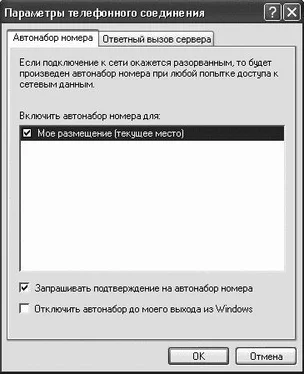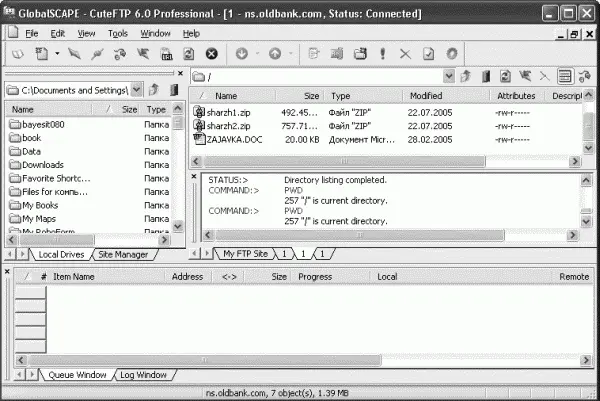NetPumper (http://www.netpumper.com/) – еще один простой менеджер закачки, не отличающийся особой функциональностью. При установке рекомендуется отключить все модули, кроме тех, что входят в базовый комплект программы, – таким образом вы сможете уменьшить трафик за счет снижения загрузки рекламы.
Вы не найдете здесь большого количества возможностей, например в состав программы не входит планировщик, нет поддержки HTTPS. Но в то же время NetPumper отличается особенным удобством в работе именно за счет простоты настройки и отсутствия дополнительных функций. При этом в программе поддерживаются такие функции, как многопоточная загрузка и возможность докачки файла при разрыве соединения.
Если вам необходимо разместить файлы в Интернете либо передать их нескольким пользователям, то лучшим способом решения этой проблемы является использование протокола FTP. Он специально создан для передачи файлов по Интернету.
Для работы с FTP-серверами используют специальные программы, которые называются FTP-клиентами. Программы этого класса обеспечивают удобный доступ пользователя к FTP-серверам. С их помощью пользователь может просматривать содержимое FTP и обмениваться данными между папками на локальном компьютере и FTP, а также выполнять ряд других задач.
Визуально FTP-сайт выглядит как ваш жесткий диск в Проводнике Windows. По большому счету, он им и является. FTP-сервер еще можно сравнить с подключенным к вашему компьютеру сетевым диском.
CuteFTP (http://www.globalscape.com/) – один из первых и наиболее популярных FTP-клиентов. Интерфейс программы выдержан в классическом для FTP-клиентов стиле – окно CuteFTP разделено на три части: вы увидите содержимое локального диска, выделенного FTP-сервера и записи журнала работы программы. Копирование файлов между локальным каталогом и FTP происходит простым перетаскиванием файла из одной части окна программы в другую (рис. 7.8).
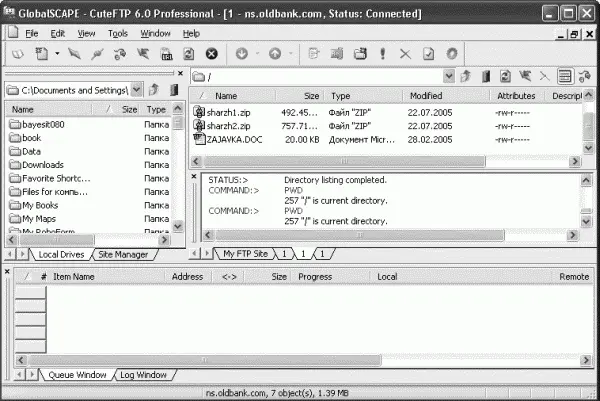
Рис. 7.8. Окно программы CuteFTP
Кроме этого, и в правой и в левой частях главного окна программы можно выполнять стандартные операции над файлами (копировать, перемещать, удалять, переименовывать, просматривать, редактировать и запускать на выполнение) при помощи контекстного меню.
Создание подключения к FTP-серверу в CuteFTP сводится к указанию названия подключения, адреса сервера, имени пользователя и пароля для входа на сервер. Следует также указать папку, которую необходимо открыть на вкладке Local Drives после подключения к серверу, и папку, в которую следует перейти на сервере. К недостаткам создания подключения при помощи мастера можно отнести то, что большинство параметров подключения в этом случае остаются настроенными по умолчанию. Настройки могут исправляться в дальнейшем при помощи редактирования свойств мастером подключения.
В CuteFTP присутствует встроенная система закладок – своеобразное Избранное.
Программа следит за буфером обмена браузера и переводит скопированные в него FTP-ссылки для последующего открытия в ней. CuteFTP умеет работать по расписанию, подключаться через прокси-сервер.
Следует отметить разнообразные возможности программы по управлению папками. Так, она позволяет сравнивать содержимое двух папок и синхронизировать их. Функция Monitor Local Folder дает возможность отслеживать содержимое локальной папки и в случае появления в ней новых файлов обновлять содержимое указанной папки на FTP-сервере.
Для сравнения двух папок, локальной и размещенной на FTP-сервере, достаточно открыть их в соответствующих окнах CuteFTP и воспользоваться пунктом контекстного меню Folder Tools?Compare Folders. Затем необходимо задать параметры, по которым будут сравниваться папки, и после подтверждения условий сравнения в окне программы будут выделены отличающиеся файлы как на FTP-сервере, так и в локальной папке. После этого вы можете легко закачать все отсутствующие или отличающиеся файлы из локальной папки на FTP-сервер.
Кроме этого, CuteFTP позволяет легко синхронизировать локальные папки и папки FTP-сервера – для этого предназначен пункт контекстного меню Folder Tools??Synchronize Folders. При этом необходимо указать направление синхронизации в раскрывающемся списке Please select the direction of synchronization. Вы можете создать в локальной папке точную копию каталога, размещенного на FTP-сервере или, наоборот, на FTP добиться точного соответствия с локальной папкой. Существует и третий вариант синхронизации – когда она происходит в обоих направлениях, то есть в локальной папке сохраняются отсутствующие в ней файлы из каталога на сервере либо на сервер закачиваются отсутствующие или измененные файлы, которые есть в локальной папке.
Читать дальше
Конец ознакомительного отрывка
Купить книгу